Како покренути игру у прозору: све начине
Многи корисници више воле да играју у прозору. Тако можете брзо смањити апликацију и отићи на посао или покренути игру у нижој резолуцији ако имате слаб рачунар. У сваком случају, ова функција ће бити веома корисна за свакога, а знање о томе како да се укључи је корисно за сваког корисника рачунара. Хајде да смислимо како да покренемо игру у прозорском режиму на различитим платформама.
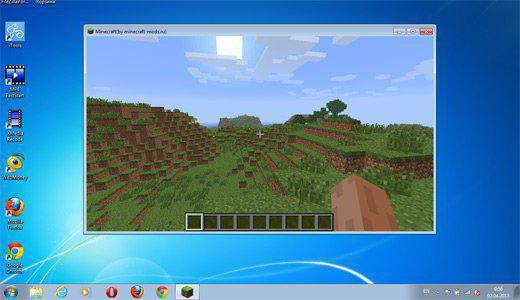
На све начине
Све опције за покретање игара у прозору могу се поделити у следеће категорије:
- Коришћење пречица на тастатури;
- Коришћење команде у својствима извршног фајла;
- Уз помоћ функционалности игре;
- Кроз софтвер треће стране.
Хајде да сортирамо све методе у облику упутстава корак по корак.
Стандардне комбинације
Размотрите типке пречица које се користе у Виндовс оперативном систему и МацОС-у. Најчешћа и стандардна опција је притискање Алт + Ентер. Морате започети игру и отићи до њеног прозора. Затим притисните комбинацију Алт + Ентер, након чега ће се апликација пребацити у прозорски режим.
Такође, у Виндовс оперативном систему постоје и друге пречице. Можете да притиснете Ф11 или Цтрл + Ф да бисте укључили режим прозора у играма на Виндовс 7, 8 или 10.
МацОС користи другачију комбинацију, јер на Аппле распореду нема поменутих тастера. Овде је довољно да притиснете команду + М. Након тога, свака апликација ће се пребацити на прозорски режим рада.
Међутим, све ове комбинације тастера можда неће помоћи у неким случајевима. Чињеница је да у већини модерних игара, стандардно пребацивање прозора не ради. Хајде да смислимо како покренути игру у прозорском режиму помоћу метода треће стране.
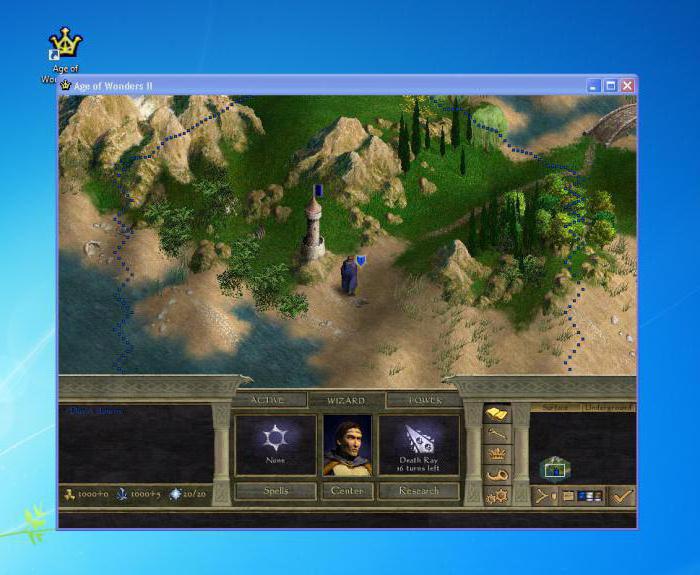
Унос параметара
Вреди напоменути да ова опција у већини случајева ради са старим играма. Да бисте то урадили, требаће вам пречица апликације и њена својства. Кликните десним тастером миша на икону и идите на одељак „Својства“ у менију.
Отворите картицу Пречица и пронађите поље "Објект". Овде морате да унесете команду-прозор. Неке игре прихватају -в или -вин опције. Сазнајте који од њих је примјењив на вашу апликацију, можете само методом експеримента. Ако се команда не уклапа, онда ће се игра покренути иу режиму пуног екрана.
Други начин за покретање игре у прозору је рад са поставкама компатибилности. У истом прозору са поставкама пречице, идите на картицу "Компатибилност". На картици пронађите ставку „Онемогући оптимизацију на целом екрану“ и ставите квачицу поред ње.

Промените поставке игре
Ако све горе наведене опције не помогну, онда је вредно погледати листу поставки у самој апликацији. Већина игара пружа могућност пребацивања на прозорски режим са било којом подржаном резолуцијом.
Обично се овај параметар налази у секцији графике или поставки играња. Пре него што започнете игру у прозору, изаберите одговарајући резолуција екрана. Након подешавања параметара, не заборавите да примените и сачувате промене тако да апликација следећи пут започне са наведеним подешавањима.
Али шта да радимо ако у параметрима унутар игре нема таквих подешавања или се не активирају / не раде исправно? У овом случају, можете покушати да подесите параметре у конфигурационим датотекама.
Скоро све игре чувају листу поставки у засебним конфигурационим датотекама. Могу се наћи у фасцикли са датотекама или у директоријуму за чување. Често се називају цонфиг или сличне ријечи. Потребно их је отворити помоћу стандардног програма Виндовс Нотепад и извршити измене.
Пре отварања игре у режиму прозора на сличан начин направите резервне копије сачуваних и конфигурационих датотека тако да све поставке можете вратити у њихово првобитно стање. Затим отворите конфигурацију и пронађите линије са именом прозор или слично у њему. Након знака = потребно је поставити 1 умјесто 0. Ако пронађете параметар фуллсцреен, онда морате промијенити 1 на 0. Јединица укључује један од начина, а нула искључује. Након тога, покушајте поново покренути апликацију у прозору.
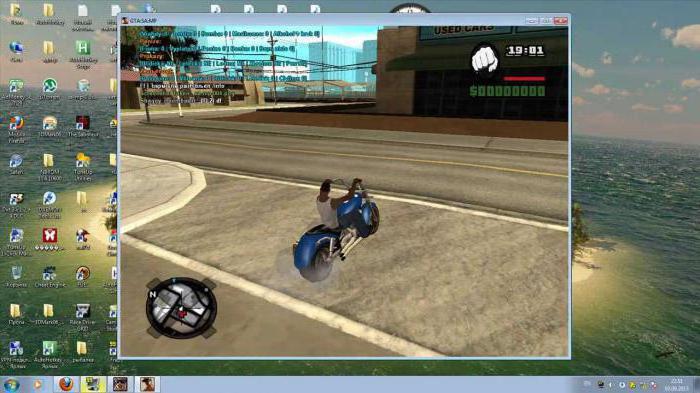
Софтвер треће стране
Ако не знате како да отворите игру у прозору помоћу метода описаних горе, покушајте са функционалношћу програма других произвођача. Једна од њих је кинески услужни програм Д3ДВиндовер. Преузмите га бесплатно на интернету. Покрените програм и урадите следеће:
- Кликните на икону +.
- У прозору изаберите фасциклу са жељеном игром, након чега се појављује на листи.
- Кликните на икону затворене фасцикле да бисте прешли на поставке.
- Затим одредите ширину и висину прозора.
- Означи кутију.
- Кликните на дугме у доњем десном углу и изаберите датотеку Д3ДХоок.длл.
- Сачувајте промене и поново покрените игру.
Апликација треба да се отвори у режиму прозора на силу, чак и ако такво подешавање није обезбеђено од стране програмера.
Међутим, ако вам овај метод није помогао, требали бисте претражити Интернет за рјешење за одређену игру. Често се пројекти издају са својим карактеристикама, начинима и грешкама. Ако ћете проћи кроз неку врсту игре, требали бисте знати о свим кључним грешкама и могућностима. На истом месту ћете читати о режиму прозора и да ли га можете конфигурисати. Испробајте све методе из наших упутстава пре него што потражите друге начине на Интернету. Сада знате како да направите прозорски режим у игри помоћу тастера, програма и помоћу параметара.